Ohjelmistopäivitys iPhonessa ja iPadissa sisältää kolme ensisijaista vaihetta-lataa päivitystiedosto, valmistele tiedosto asennusta varten ja lopuksi varsinainen iOS-päivityksen asennus. Harvinaisissa tapauksissa prosessi jää jumiin päivityksen valmistelussa… ”Merkittävä aika kuluu eikä se liiku pidemmälle. Yrittäessäsi hankkia iOS 15-käyttöjärjestelmää, jos sinäkin kohtaat tämän ongelman, tässä on ratkaisuja sen korjaamiseen.
Miksi iPhone on jumissa päivityksen valmistelussa?
Se voi johtua olemassa olevista ohjelmisto-tai laitteisto-ongelmista. Ilmeistä syytä on vaikea antaa. Mutta joitakin ilmeisimpiä syyllisiä ovat.
Wi-Fi-yhteyden katkaiseminen. Latausprosessin keskeytyminen. Nykyisen iOS-version virhe, joka aiheuttaa tiedoston kaatumisen päivityksen/valmistelun aikana.
Varmista Wi-Fi-yhteys
Varmista, että iPhone on yhdistetty kunnolliseen langattomaan verkkoon. iOS-päivitykset edellyttävät pakollista Wi-Fi-yhteyttä.
Liity liittymässä avaamalla Asetukset -sovellus ja napauttamalla Wi-Fi . Valitse tunnettu verkko. Avaa nyt Safari tai sovellus, kuten YouTube, ja tarkista, toimiiko internet vai ei.
Tämän lisäksi varmista, että iPhone on ladattu riittävästi (yli 50%) tai liitetty virtalähteeseen.
Poista ladattu päivitystiedosto ja lataa se uudelleen
Avaa Asetukset -sovellus ja napauta Yleistä . napauta iPhone-tallennustila .Selaa alaspäin ja napauta Ohjelmistopäivitys .
Vaihtoehtoisesti joissakin iPhonissa se näyttää ohjelmistopäivityksen iOS 15 .
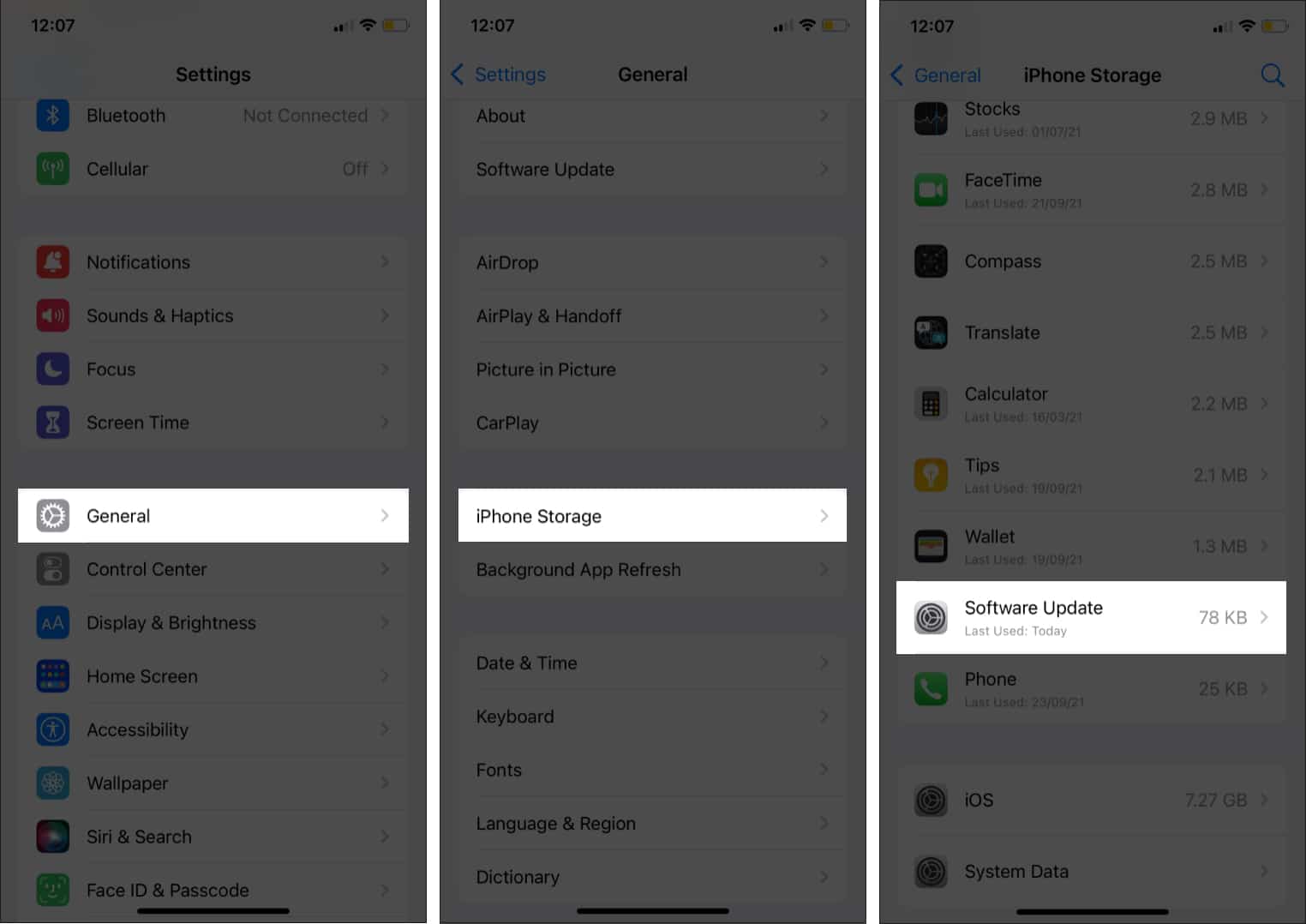
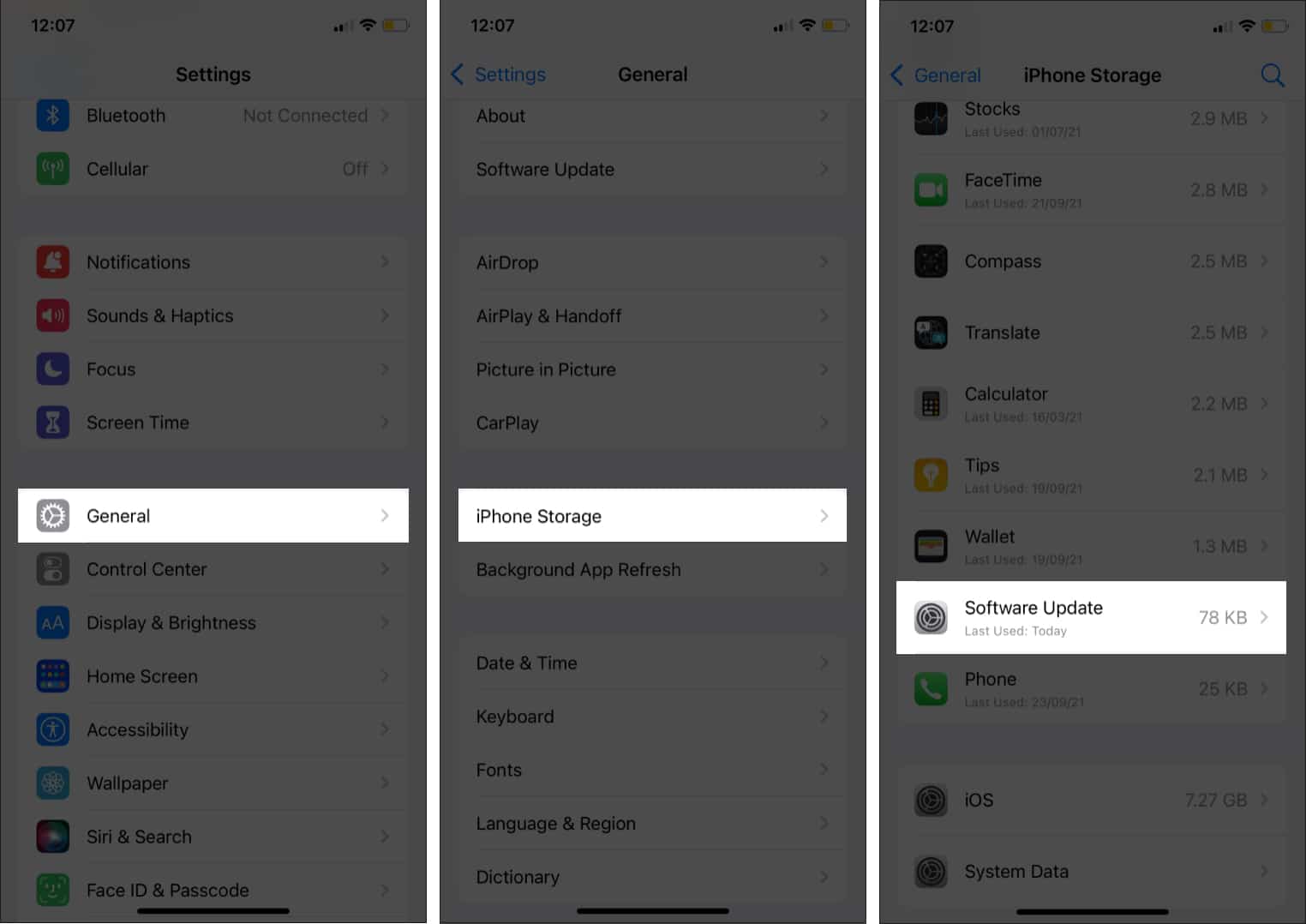 Napauta Poista päivitys . Vahvista napauttamalla uudelleen Poista päivitys .
Napauta Poista päivitys . Vahvista napauttamalla uudelleen Poista päivitys .
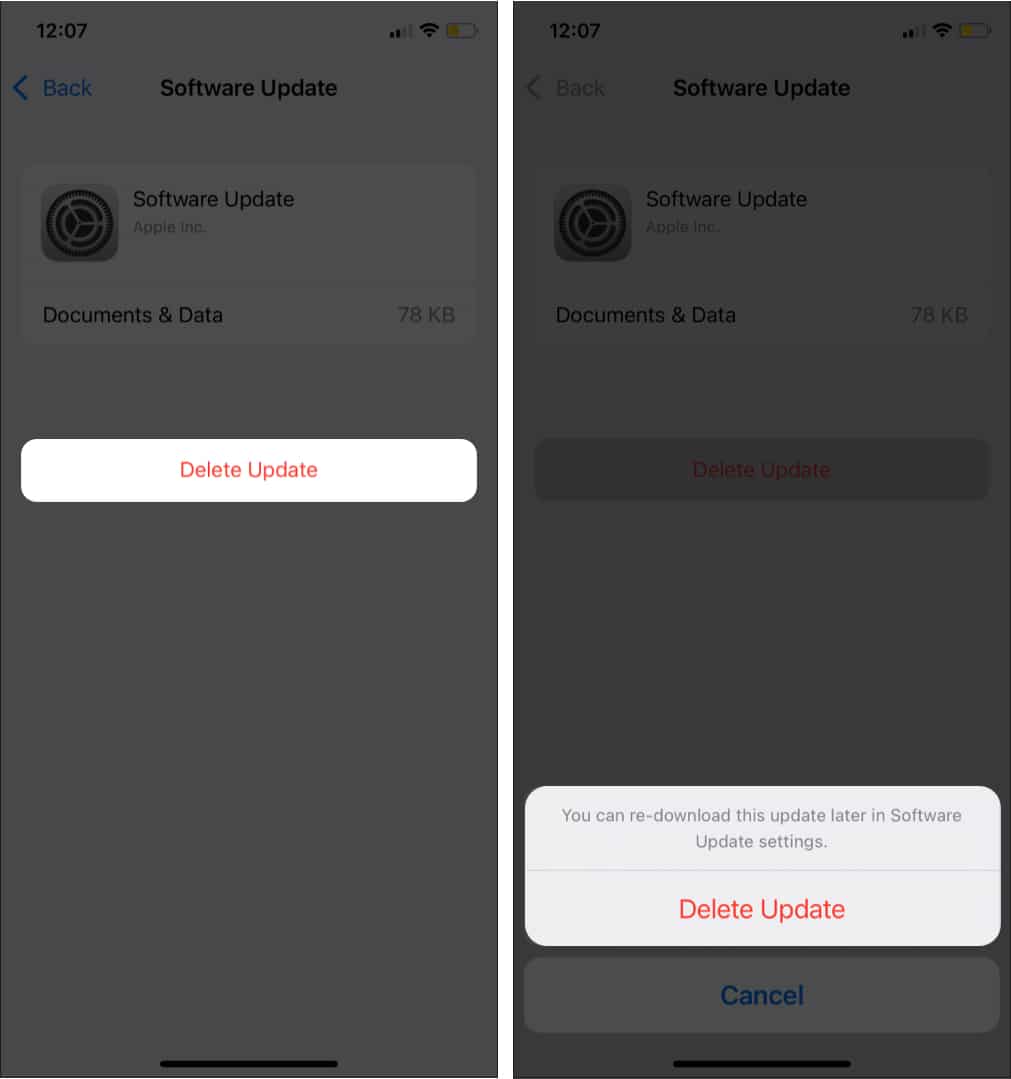
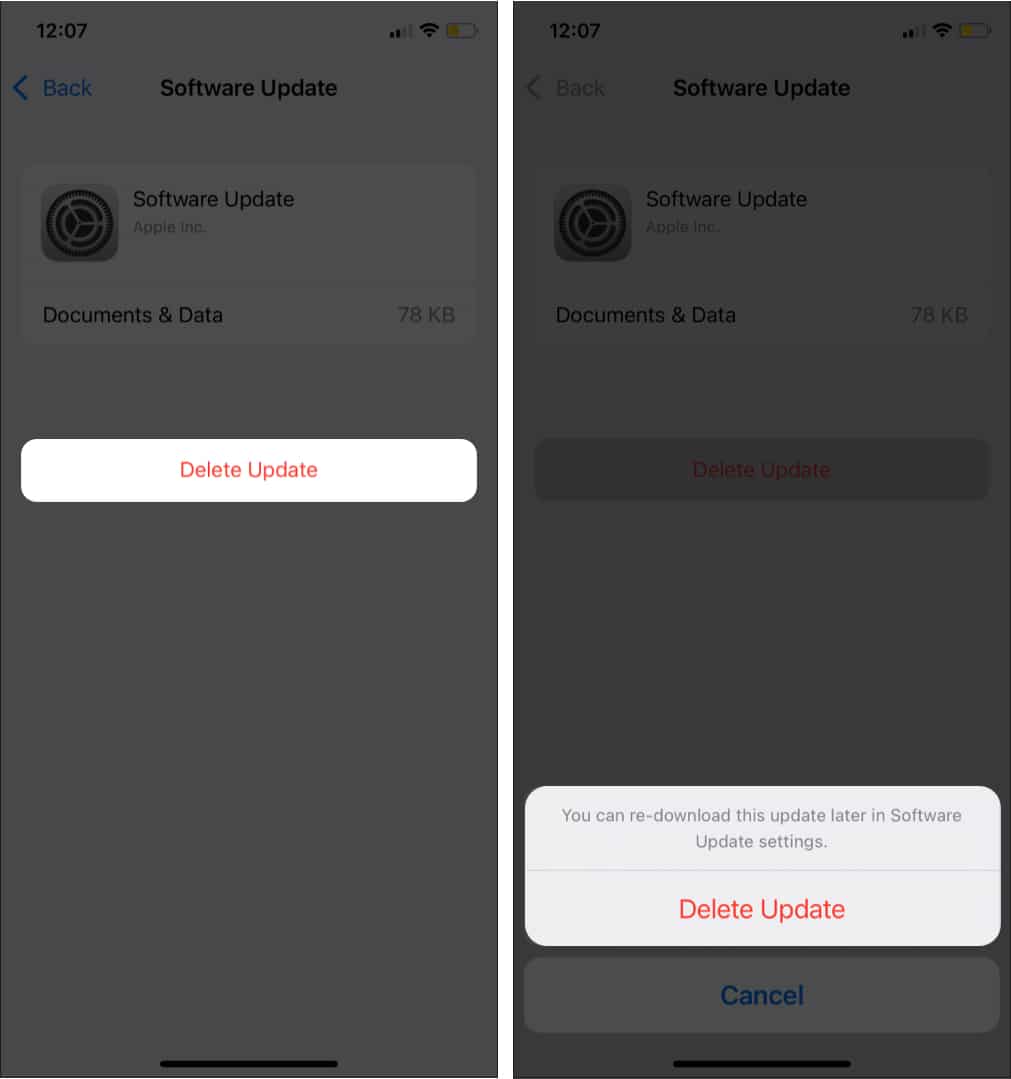
Käynnistä nyt uudelleen iPhone ja lataa päivitys uudelleen. Avaa tätä varten Asetukset -sovellus → Yleiset → Ohjelmistopäivitys → Lataa ja asenna .
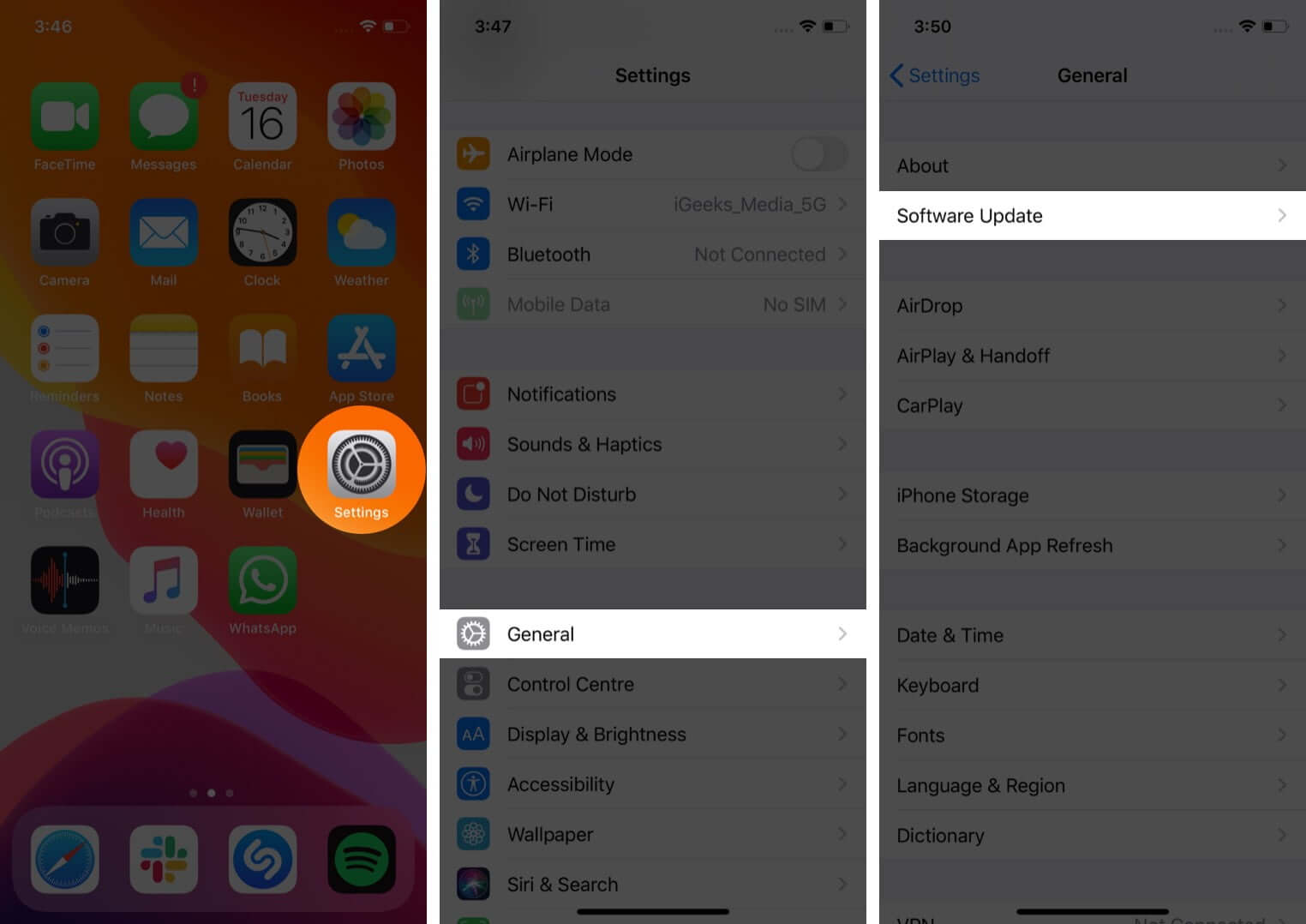
Tällä kertaa OTA-päivityksen pitäisi ladata, valmistella ja asentaa ilman häiriöitä. Varmista vain, että Wi-Fi on kytketty ja iPhone on ladattu tai kytketty verkkovirtaan.
Jos edellä mainitut menetelmät eivät auttaneet, katso kuinka käynnistää iPhone uudelleen. Ja vaikka tämä ei toimi, opi palauttamaan iPhone Macin tai PC: n kautta. Huomaa, että kun palautat, saat myös Päivitä -vaihtoehdon. Yritä päivittää ensin. Jos tämä ei tuo onnea, voit jatkaa palauttamista.
Lue seuraavaksi: